优酷视频连播怎么设置 优酷视频连播设置教程
更新日期:2023-09-22 19:05:53
来源:系统之家
手机扫码继续观看

优酷视频怎么设置连播?优酷集热点、原创、电影、电视、体育、音乐、游戏、动漫,八个专业频道,满足各种用户需求。用户还可分享自己的拍的视频,是一款强大的视频播放软件。优酷追剧的时候要怎么设置连播呢,下面就给大家分享具体步骤。
1、首先打开优酷,在主界面的左上角点击“菜单”选项
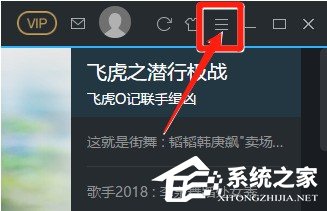
2、在弹出下拉框菜单中选择“设置”
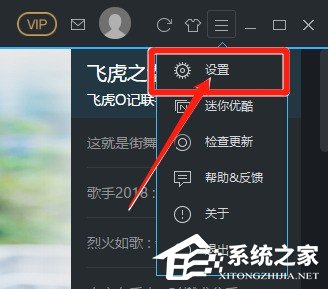
3、进入设置页面后点击“播放设置”
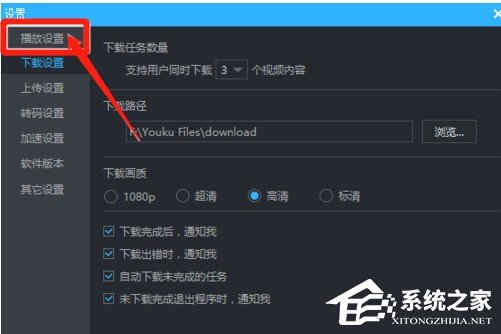
4、给“始终自动播放”打上勾,并保存即可
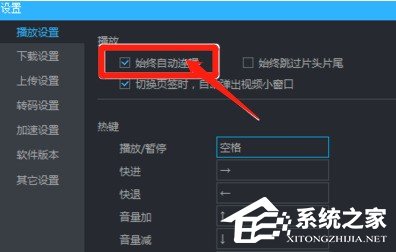
以上就是我为大家分享的优酷视频怎么设置连播的详细教程,更多软件教程可以关注系统之家。
该文章是否有帮助到您?
常见问题
- monterey12.1正式版无法检测更新详情0次
- zui13更新计划详细介绍0次
- 优麒麟u盘安装详细教程0次
- 优麒麟和银河麒麟区别详细介绍0次
- monterey屏幕镜像使用教程0次
- monterey关闭sip教程0次
- 优麒麟操作系统详细评测0次
- monterey支持多设备互动吗详情0次
- 优麒麟中文设置教程0次
- monterey和bigsur区别详细介绍0次
系统下载排行
周
月
其他人正在下载
更多
安卓下载
更多
手机上观看
![]() 扫码手机上观看
扫码手机上观看
下一个:
U盘重装视频












